win10老是自动重启 Win10系统自动重启如何解决
更新时间:2023-11-12 13:04:35作者:xtliu
win10老是自动重启,Win10系统自动重启问题一直困扰着很多用户,这个问题的出现可能会给我们的工作和生活带来很大的困扰,当我们在使用电脑时,突然遭遇到系统自动重启,不仅会导致我们正在进行的工作丢失,还可能对我们的数据安全造成威胁。如何解决Win10系统自动重启的问题呢?在本文中我们将探讨一些常见的解决方法,希望能够帮助到遇到这一问题的用户。
具体方法:
1.在Windows10桌面,右键点击桌面上的此电脑图标。在弹出菜单中选择“属性”菜单项。
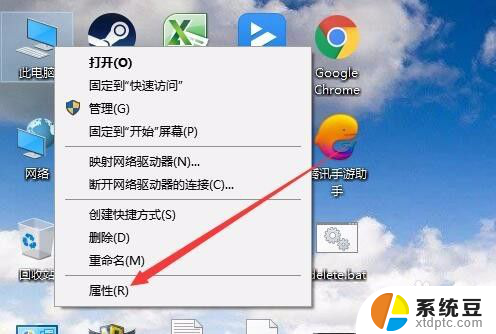
2.这时会打开系统窗口,在窗口中点击左侧边栏的“高级系统设置”菜单项。
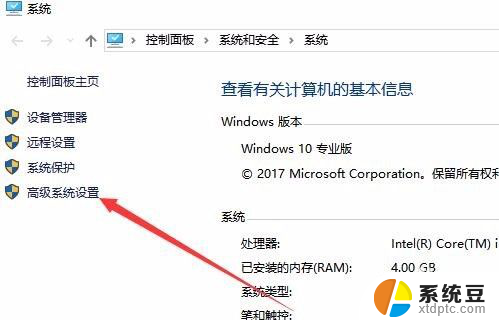
3.在打开的系统属性窗口中,点击启动和故障恢复的“设置”按钮。
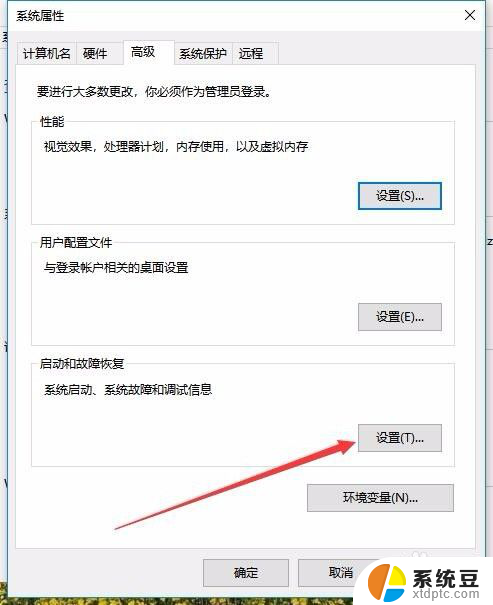
4.这时就会打开“启动和故障恢复”窗口,在窗口中去掉“自动重新启动”前面的勾选。最后点击确定按钮。
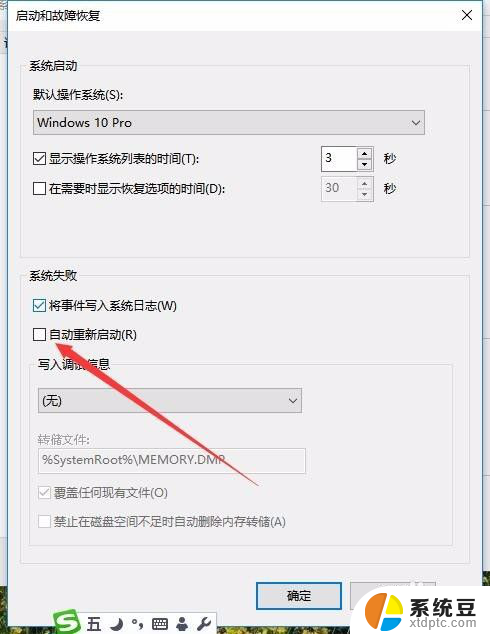
以上是关于win10自动重启的全部内容,需要的用户可以按照这些步骤进行操作,希望这些信息对大家有所帮助。
win10老是自动重启 Win10系统自动重启如何解决相关教程
- win10重启后桌面自动还原 Win10重启后桌面布局还原了怎么解决
- windows10电脑关机后自动重启 电脑关机了却自动开机怎么解决
- windows一直重启怎么办 Win10经常自动重启怎么办
- win10系统开机自启动怎么设置 win10如何禁用开机启动项
- win10关闭了自动更新怎么开启 Win10自动更新关闭后如何重新开启
- win10怎么取消开机自动启动软件 Win10如何关闭开机自启动项
- win10自启动软件怎么关闭 Win10如何取消开机自动启动项
- win10程序自启动 Win10如何设置开机自启动软件
- win10提示重启原因 Win10经常重新启动怎么办
- 电脑系统更新怎么打开 如何开启win10系统自动更新
- windows开机很慢 win10开机破8秒的实用技巧
- 如何将软件设置成开机自动启动 Win10如何设置开机自动打开指定应用
- 为什么设不了锁屏壁纸 Win10系统锁屏壁纸无法修改怎么处理
- win10忘了开机密码怎么进系统 Win10忘记密码怎么办
- win10怎样连接手机 Windows10 系统手机连接电脑教程
- 笔记本连上显示器没反应 win10笔记本电脑连接显示器黑屏
win10系统教程推荐
- 1 windows开机很慢 win10开机破8秒的实用技巧
- 2 如何恢复桌面设置 win10怎样恢复电脑桌面默认图标
- 3 电脑桌面不能显示全部界面 win10屏幕显示不全如何解决
- 4 笔记本连投影仪没有声音怎么调 win10笔记本投影投影仪没有声音怎么解决
- 5 win10笔记本如何投影 笔记本投屏教程
- 6 win10查找隐藏文件夹 Win10隐藏文件查看方法
- 7 电脑自动开机在哪里设置方法 Win10设置每天定时自动开机
- 8 windows10找不到win7打印机 Win10系统电脑如何设置共享Win7主机的打印机
- 9 windows图标不显示 Win10任务栏图标不显示怎么办
- 10 win10总显示激活windows 屏幕右下角显示激活Windows 10的解决方法